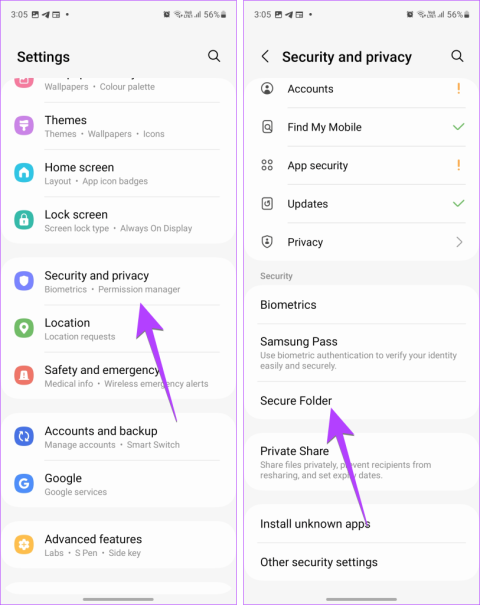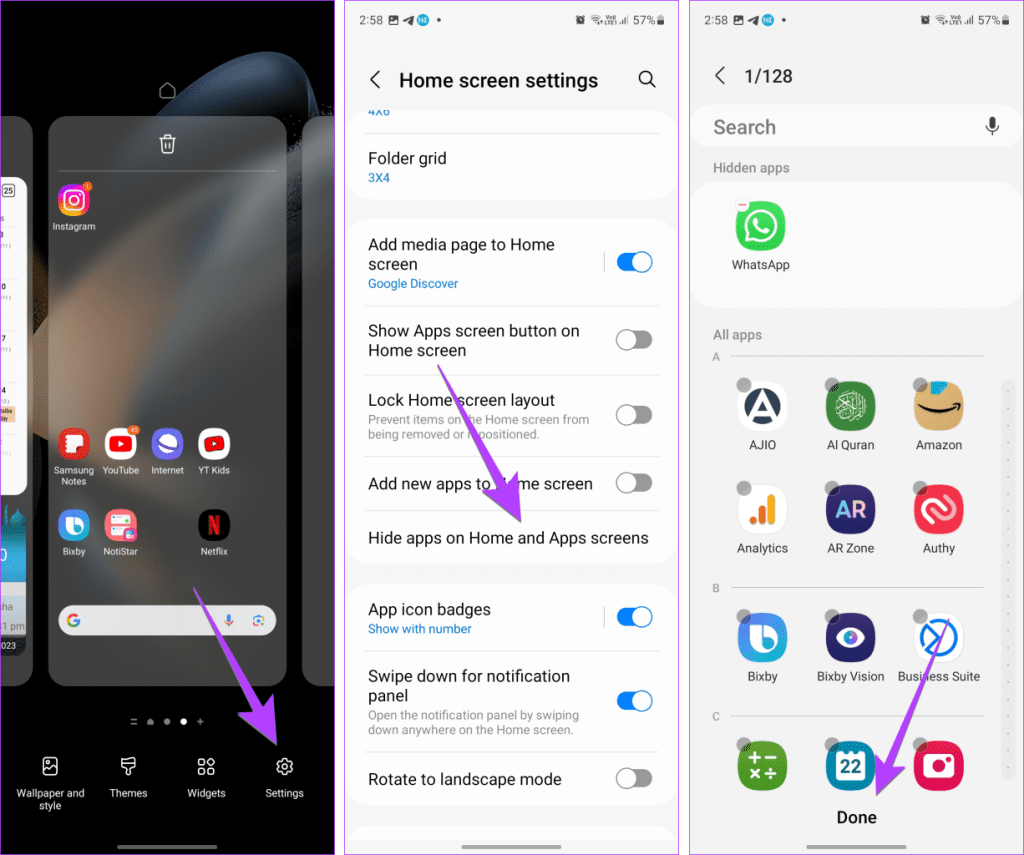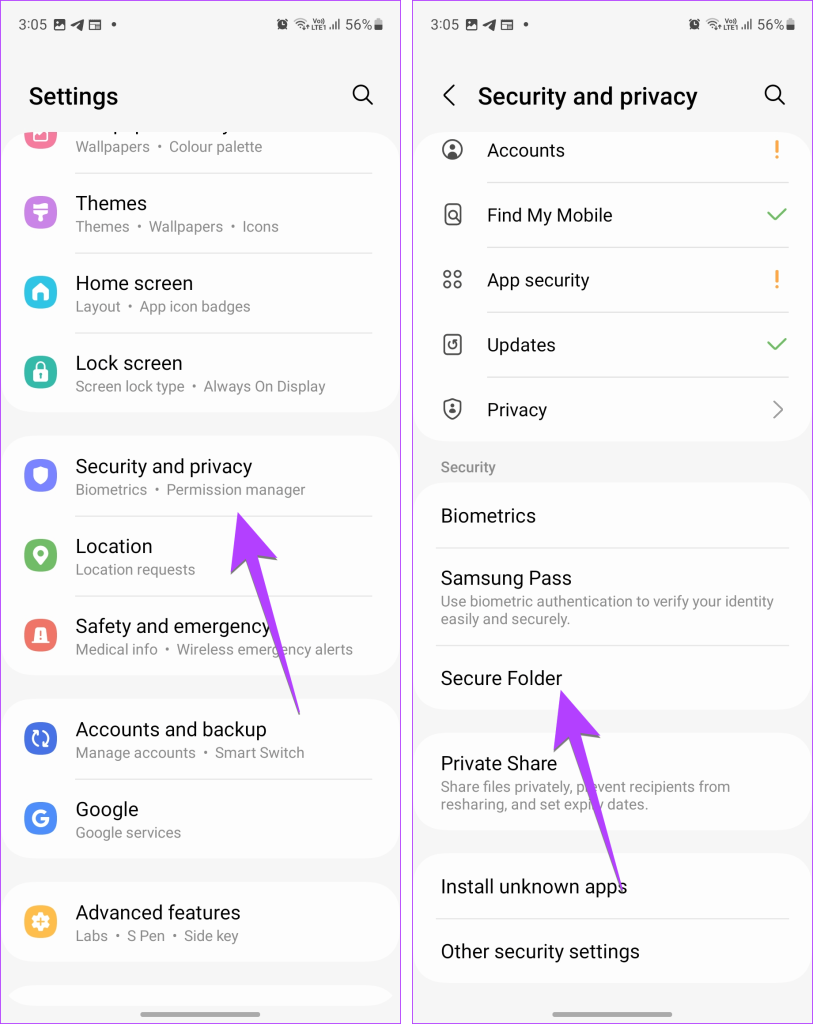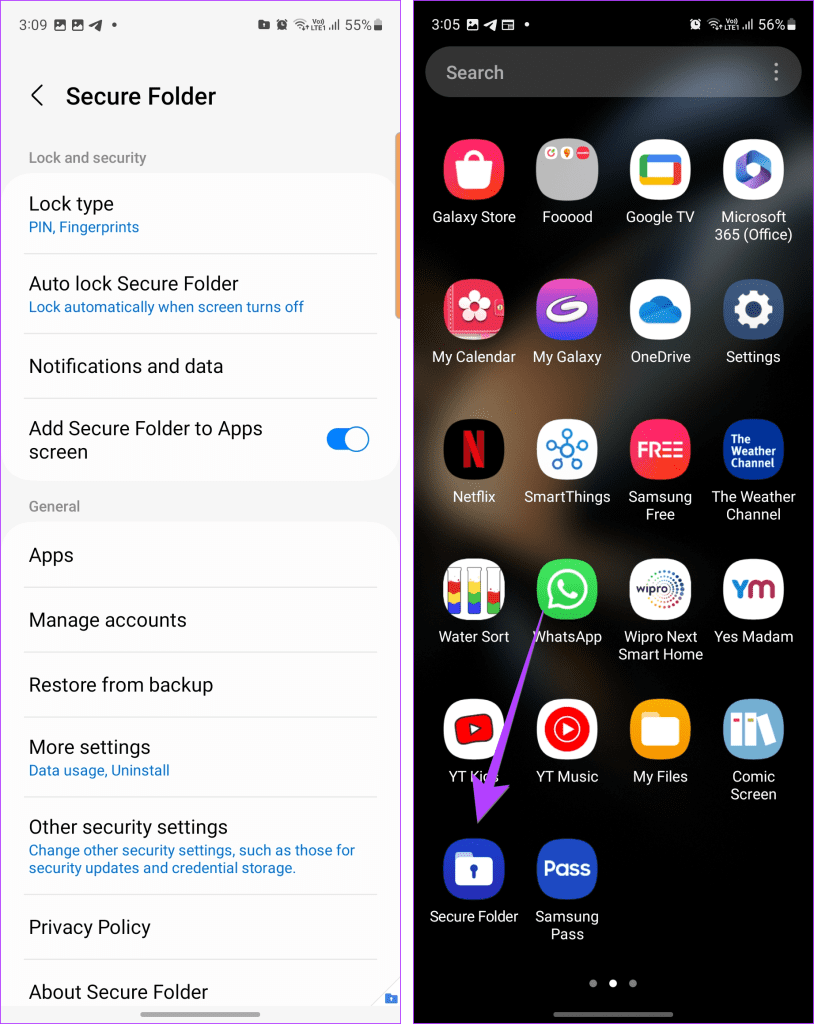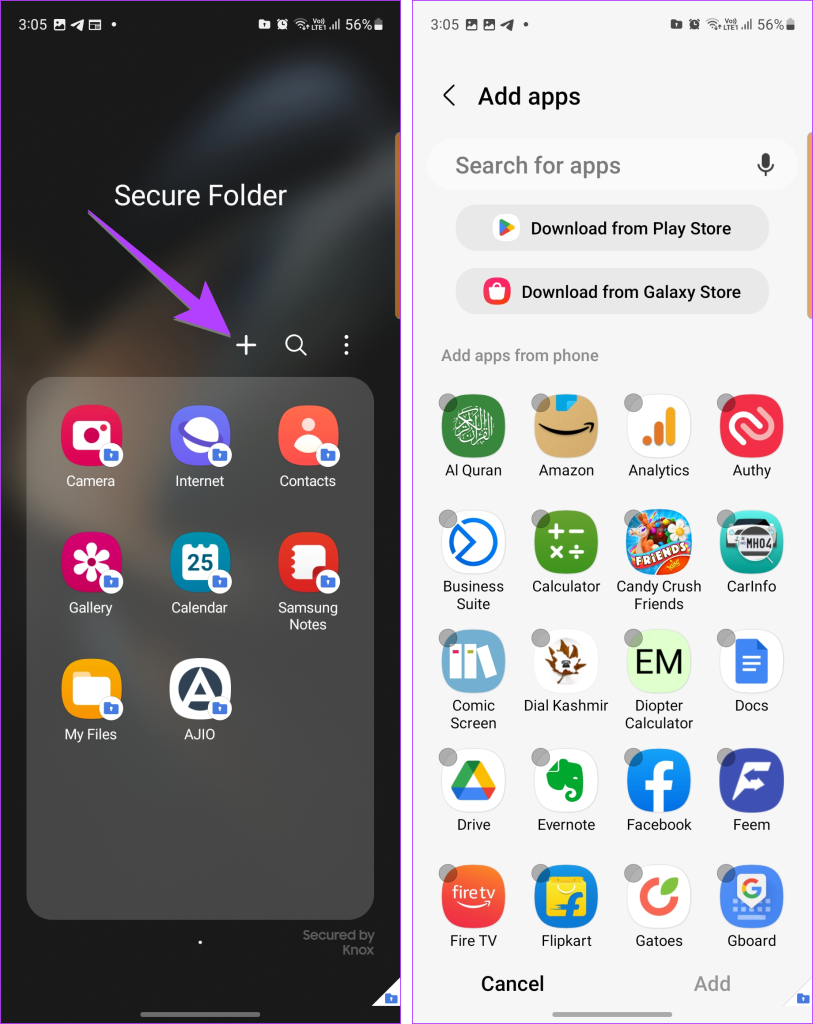Snelle tips
- Om apps van uw Samsung-apparaat te verbergen, verwijdert u het app-pictogram van uw startscherm of voegt u het toe aan een veilige map.
- Om de verborgen apps te vinden, zoekt u naar de app in de app-lade of opent u de Veilige map.
- Om apps zichtbaar te maken, kunt u de instellingen van het startscherm wijzigen in de app Instellingen of de app verwijderen uit de Veilige map.
Methode 1: Apps verbergen vanaf het startscherm en de app-lade
Samsung One UI Launcher heeft een ingebouwde functie om apps te verbergen op uw startscherm en app-lade.
Stap 1: Houd een lege ruimte op het startscherm aangeraakt. Selecteer Instellingen onderaan > scroll naar beneden en tik op Apps verbergen op het start- en apps-scherm .
Stap 2: Selecteer de apps die u wilt verbergen door erop te tikken. Tik nu op Gereed om de apps te bevestigen en te verbergen.
Opmerking: wanneer u apps verbergt, verdwijnen ze van het startscherm en de app-lade, maar worden ze niet verwijderd.
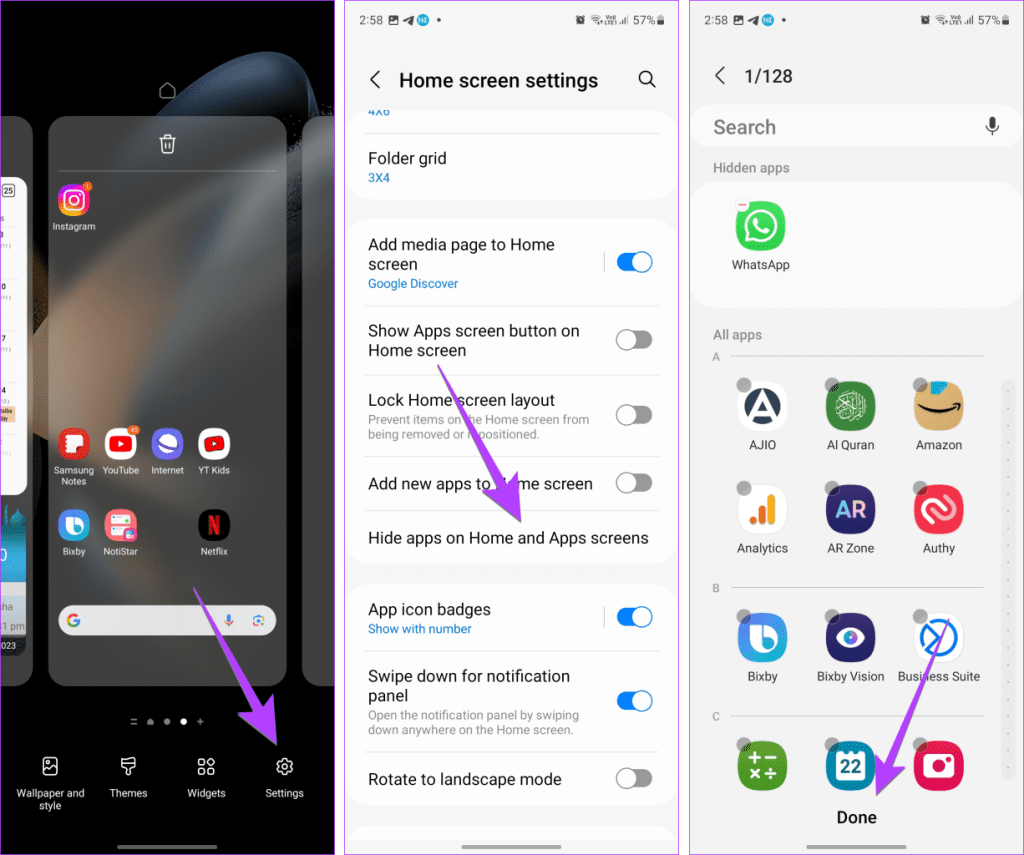
Methode 2: Apps alleen vanaf het startscherm verbergen
Als u een app alleen van het startscherm van uw telefoon wilt verbergen of verwijderen, houdt u het app-pictogram op het startscherm van uw telefoon ingedrukt en tikt u op Verwijderen .
Methode 3: Apps toevoegen aan een map
Een andere unieke manier om apps op je Samsung Galaxy-telefoon te verbergen is door ze aan een map toe te voegen in plaats van ze rechtstreeks op het startscherm te plaatsen.
Stap 1: Verwijder de app van het startscherm. Maak een map in de app-lade van uw telefoon door de ene app over de andere heen te slepen.
Stap 2: Geef de map een naam en voeg hier apps toe die u wilt verbergen.
Methode 4: Apps verbergen met een wachtwoord
Als je apps achter een wachtwoord in Samsung Galaxy-telefoons wilt verbergen, gebruik dan de functie Veilige map .
Stap 1: Schakel eerst Veilige map in. Ga naar Instellingen > Beveiliging en privacy > Veilige map .
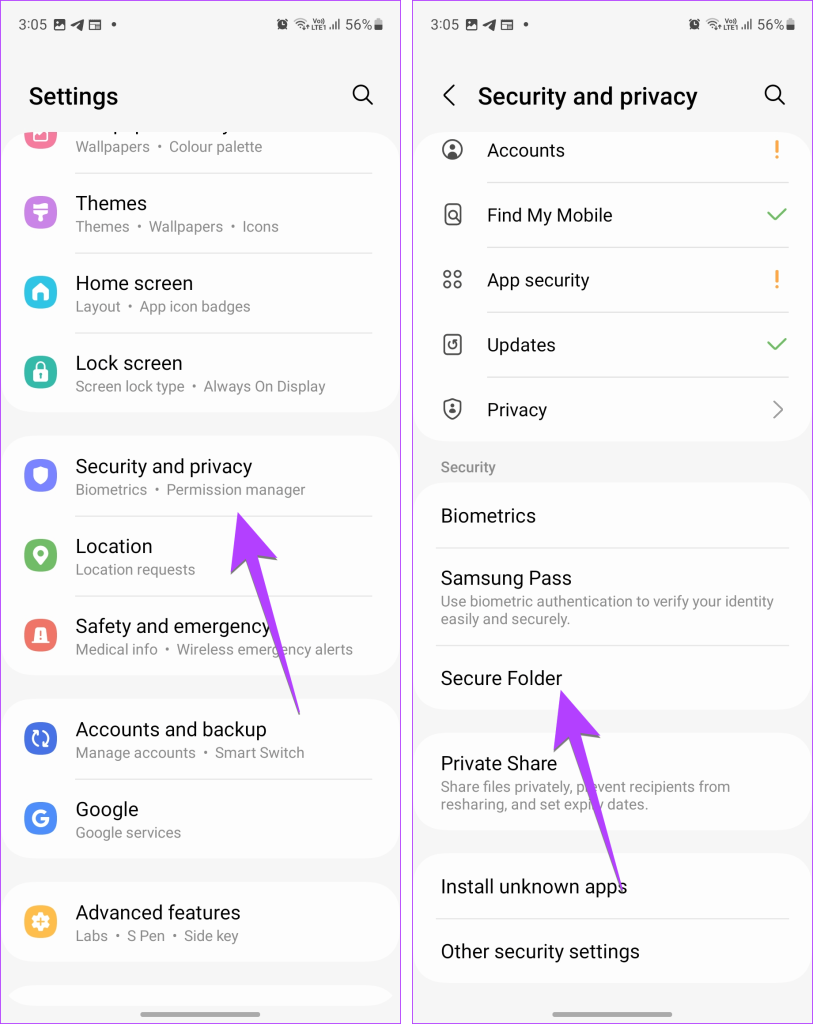
Stap 2: Mogelijk wordt u gevraagd om u aan te melden met uw Samsung-account om een veilige map te maken. U wordt ook gevraagd een pincode in te stellen . Nadat de map is aangemaakt, tikt u op Veilige map op het startscherm of in de app-lade.
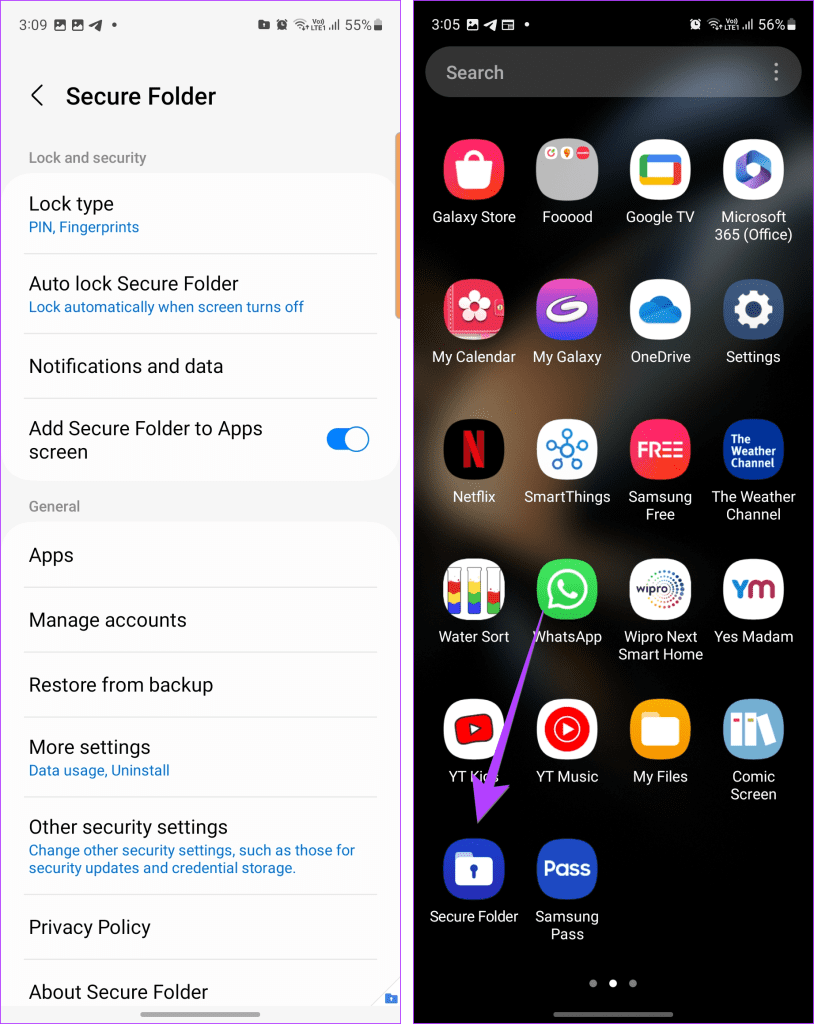
Stap 3: Tik op het + pictogram en selecteer de apps die u wilt verbergen. Tik nu op Toevoegen om ze naar de beveiligde map te verplaatsen.
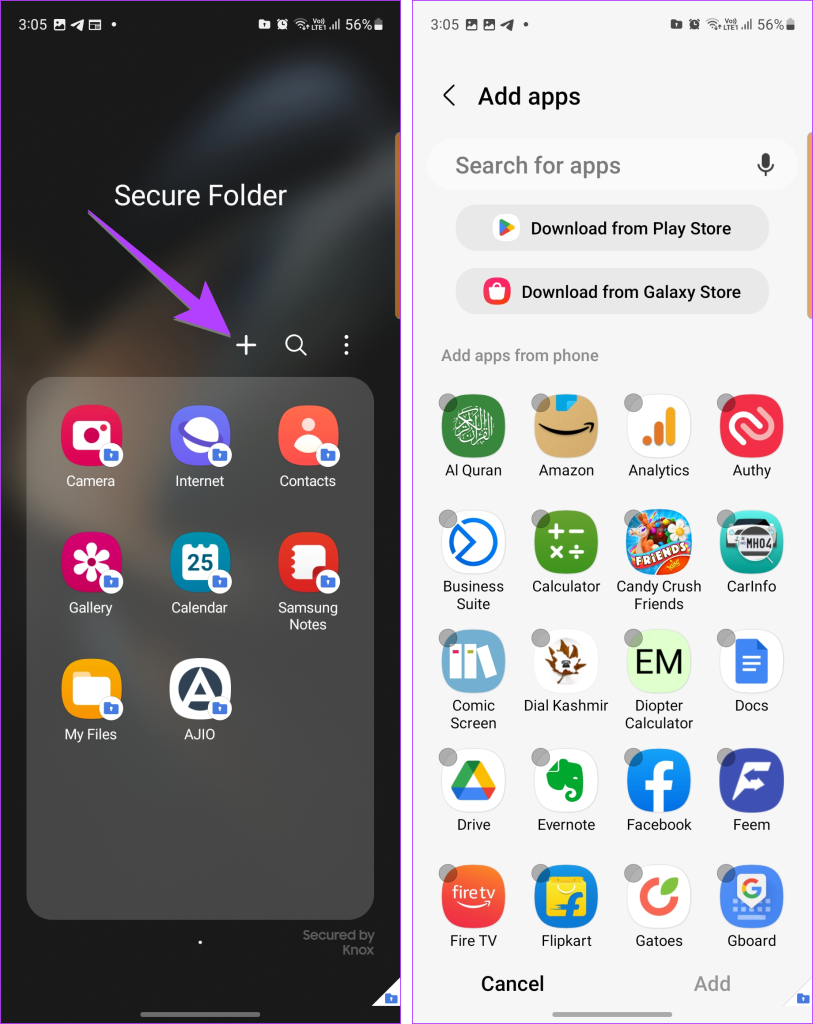
Tip : Leer hoe u de Samsung Secure-map overzet naar een nieuwe telefoon.